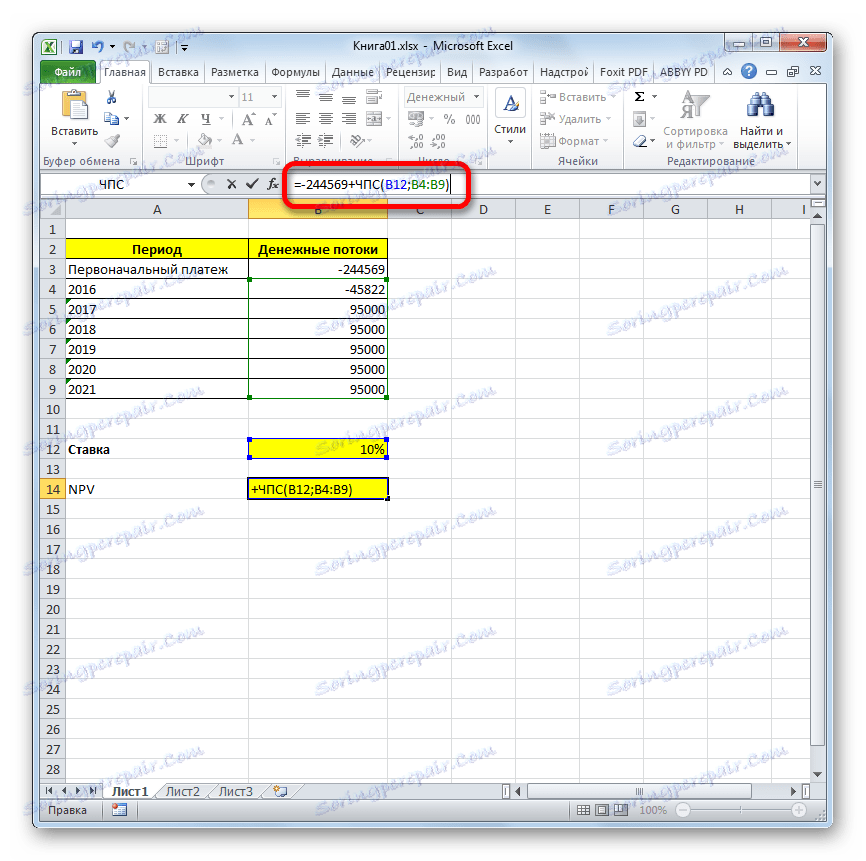محاسبه NPV در مایکروسافت اکسل
هر شخصی که به طور جدی در فعالیت های مالی یا سرمایه گذاری حرفه ای مشغول به کار بوده و در معرض چنین شاخص هایی به عنوان ارزش خالص فعلی یا NPV است . این شاخص نشان دهنده بازده سرمایه گذاری پروژه مورد مطالعه است. اکسل ابزارهایی دارد که به شما کمک می کند تا این مقدار را محاسبه کنید. بیایید نحوه استفاده از آنها را در عمل بیابیم.
محاسبه ارزش فعلی خالص
شاخص ارزش فعلی خالص (NPV) به زبان انگلیسی ارزش فعلی خالص نامیده می شود، بنابراین معمولا به عنوان NPV نامیده می شود. نام دیگری جایگزین وجود دارد - ارزش فعلی خالص.
NPV مقدار مجموع فعلی مقادیر پرداخت تخفیف یافته را تعیین می کند که تفاوت بین جریان و خروجی است. به عبارت ساده، این شاخص تعیین می کند که سرمایه گذاران چه میزان سرمایه را در نظر بگیرند، مگر پس از پرداخت اولیه، صرف نظر از تمام جریان های خروجی.
اکسل یک تابع است که به طور خاص برای محاسبه NPV طراحی شده است. آن متعلق به دسته مالی اپراتورها است و NPV نامیده می شود. نحو برای این عملکرد به شرح زیر است:
=ЧПС(ставка;значение1;значение2;…)
استدلال "Rate" مقدار مشخصی از نرخ تنزیل برای یک دوره است.
استدلال "ارزش" نشان می دهد مقدار پرداخت یا رسید. در اولین مورد، آن نشانه منفی است، و در دوم - یک مثبت است. این نوع استدلال در تابع می تواند از 1 تا 254 باشد. آنها می توانند هر دو به شکل اعداد عمل کنند و نشان دهنده پیوند سلول هایی باشند که در آن اعداد وجود دارد، با این حال، و همچنین بحث "شرط" .
مشکل این است که اگر چه عملکرد NPV نامیده می شود ، NPV به درستی محاسبه نمی شود. این به دلیل این واقعیت است که آن را در نظر نمی گیرد سرمایه گذاری اولیه، که بر اساس قوانین اشاره به جریان نیست، اما به صفر دوره است. بنابراین، در Excel، فرمول محاسبه NPV بهتر خواهد بود مانند این:
=Первоначальная_инвестиция+ ЧПС(ставка;значение1;значение2;…)
به طور طبیعی، سرمایه گذاری اولیه و همچنین هر نوع سرمایه گذاری با علامت "-" خواهد بود.
NPV محاسبه مثال
بیایید استفاده از این تابع را برای تعیین ارزش NPV در یک مثال خاص در نظر بگیریم.
- سلول را انتخاب کنید که در آن نتیجه محاسبات NPV نمایش داده خواهد شد. روی آیکون "Insert Function" در نوار فرمول کلیک کنید.
- جادوگر تابع شروع می شود. به رده "مالی" یا "فهرست کامل حروف الفبا" بروید . ورودی "NPV" را در آن انتخاب کنید و روی دکمه "OK" کلیک کنید.
- پس از آن، پنجره استدلال این اپراتور باز خواهد شد. این تعداد رشته ها برابر با تعداد آرگومان های عملکرد است. فیلد "Rate" و حداقل یکی از فیلدهای "Value" مورد نیاز است.
در فیلد "Rate" شما باید نرخ کنونی تخفیف را مشخص کنید. ارزش آن را می توان به صورت دستی هدایت کرد، اما در مورد ما ارزش آن در یک سلول بر روی یک ورق قرار می گیرد، بنابراین آدرس این سلول را نشان می دهد.
در قسمت "Value1" باید مختصات محدوده ای که جریان های نقدی واقعی و تخمین زده شده را تعیین می کنید، به استثنای پرداخت اولیه تعیین کنید. این نیز می تواند به صورت دستی انجام شود، اما مکان یابی مکان نما در زمینه ی مربوطه بسیار آسان تر است و با استفاده از دکمه ی سمت چپ ماوس پایین، محدوده متناظر مربوط به ورق را انتخاب کنید.
از آنجا که در مورد ما جریان های نقدی بر روی یک ورق در یک آرایه جامد قرار می گیرند، پس نیازی به وارد کردن اطلاعات در زمینه های دیگر نیستید. فقط بر روی دکمه "OK" کلیک کنید.
- محاسبه عملکرد در سلول ای که در بند اول دستورالعمل انتخاب شده است نمایش داده می شود. اما، همانطور که ما به یاد می آوریم، سرمایه گذاری اصلی برای حسابرسی نشده است. برای تکمیل محاسبه NPV ، سلول حاوی عملکرد NPV را انتخاب کنید . مقدار آن در نوار فرمول ظاهر می شود.
- پس از نماد "=" مبلغ پرداخت اولیه را با علامت "-" اضافه می کنیم و پس از آن علامت "+" را که باید در مقابل اپراتور NPV باشد قرار دهیم.
![اضافه کردن یک پرداخت به مایکروسافت اکسل]()
شما همچنین می توانید شماره را با آدرس سلول در ورق حاوی پرداخت اولیه جایگزین کنید.
- برای تکمیل محاسبات و نمایش نتیجه در سلول، دکمه Enter را فشار دهید.
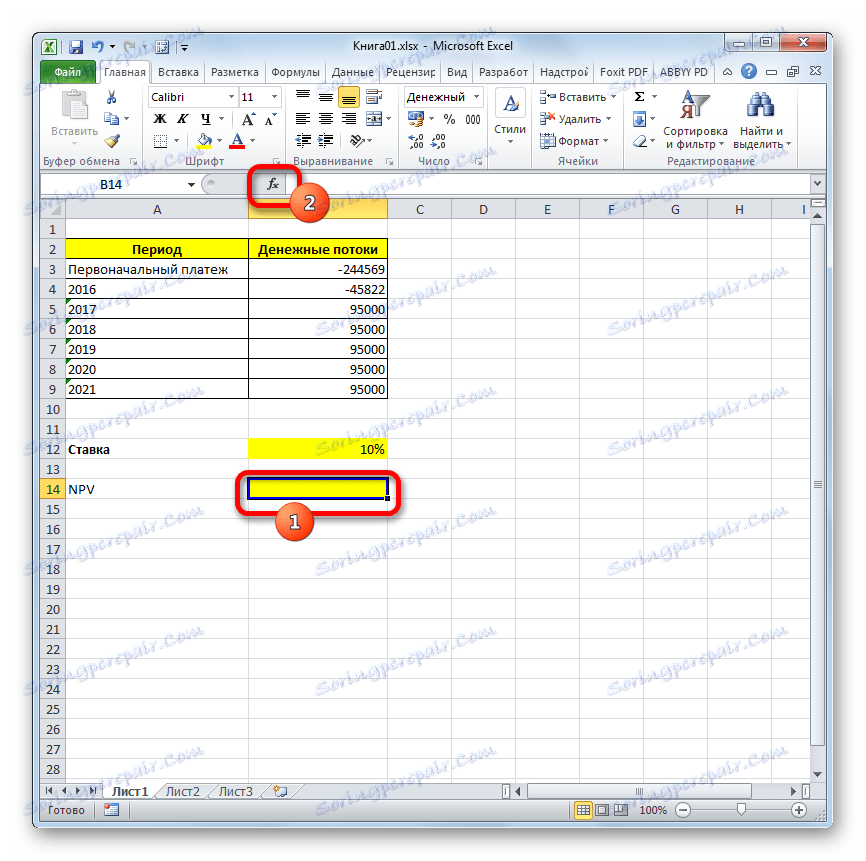

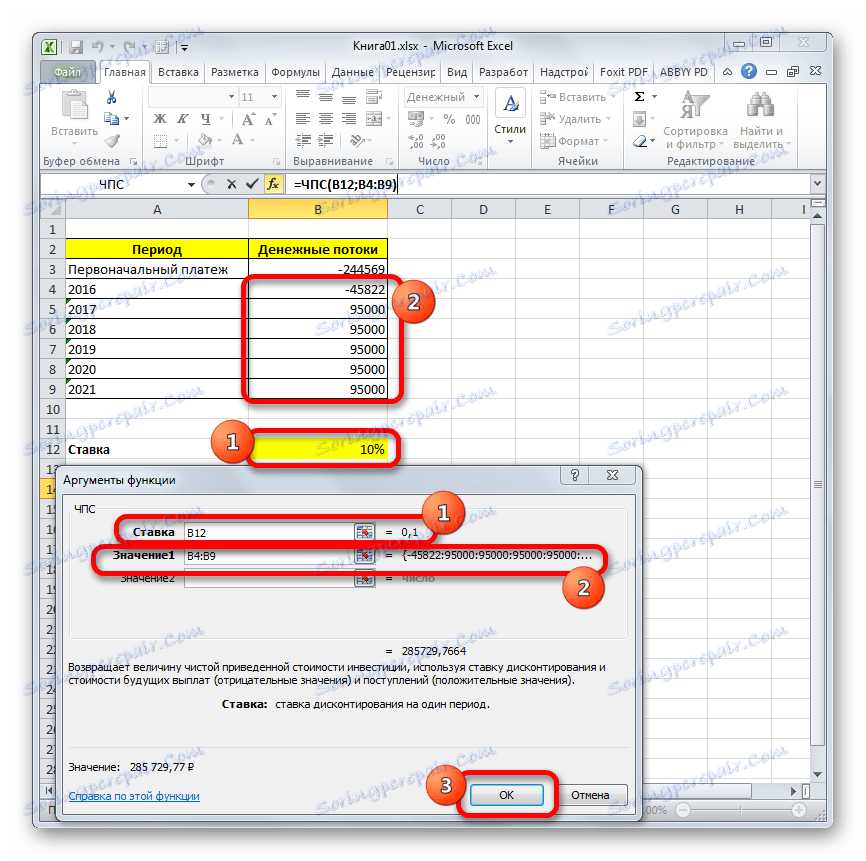
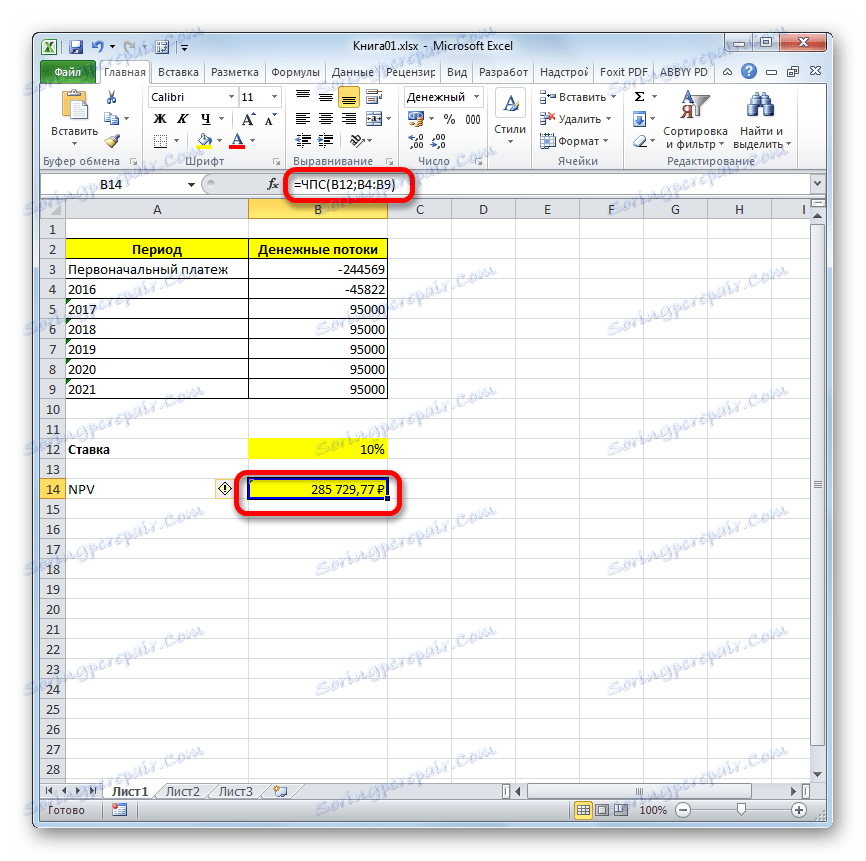
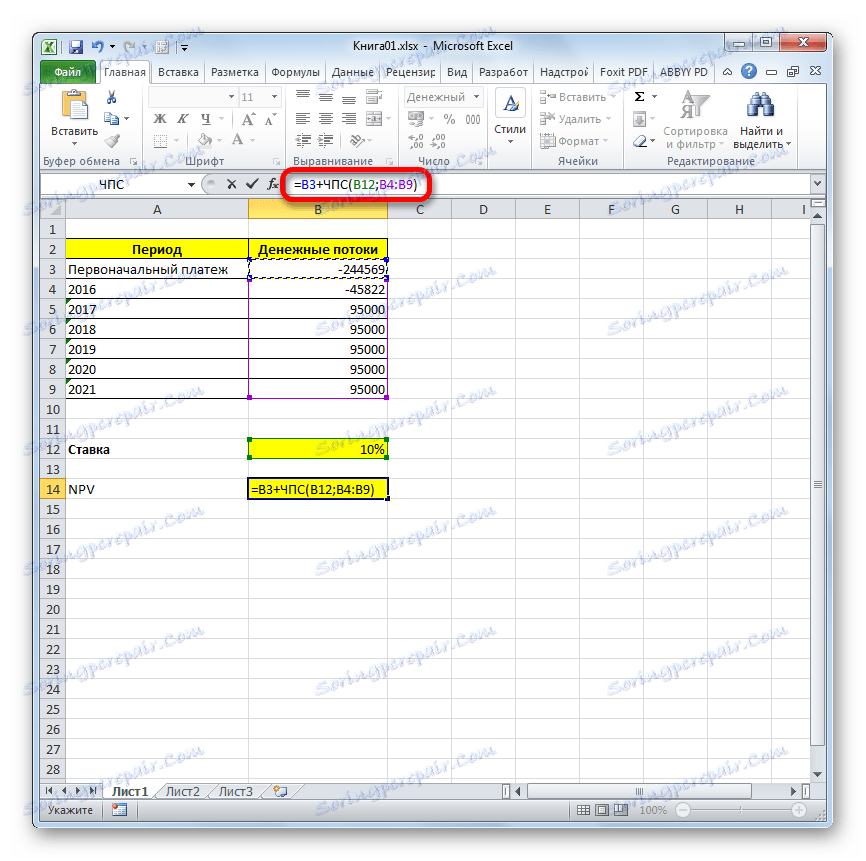

نتیجه حاصل می شود و در مورد ما ارزش فعلی خالص برابر با 41160،77 روبل است. این مقدار این است که یک سرمایه گذار پس از کسر تمام سرمایه گذاری ها، و همچنین با توجه به میزان تخفیف، می تواند انتظار داشته باشد که به صورت سود حاصل شود. اکنون، با دانستن این شاخص، می تواند تصمیم بگیرد که آیا در پروژه سرمایه گذاری کند یا خیر.
همانطور که می بینید، با تمام داده های ورودی، بسیار ساده است که محاسبات NPV را با استفاده از ابزار اکسل انجام دهید. تنها ناراحتی این است که تابع طراحی شده برای حل این مشکل، پرداخت اولیه را در نظر نمی گیرد. اما این مشکل نیز حل آسان است، به سادگی با جایگزینی مقدار مربوطه در محاسبه نهایی.